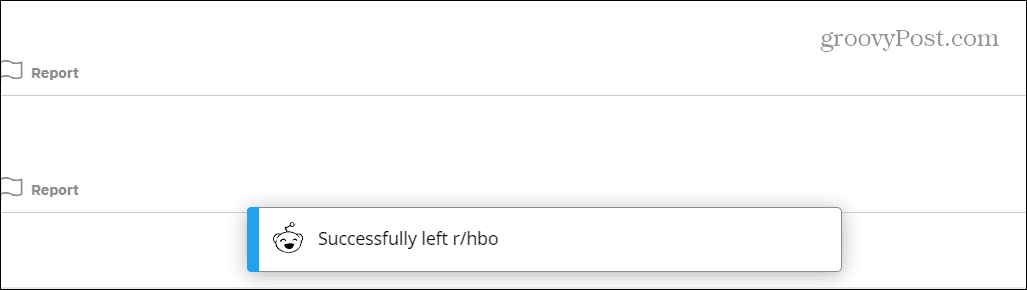Sådan afinstallerer du widgets fuldstændigt fra Windows 11
Microsoft Windows 11 Helt / / April 03, 2023

Sidst opdateret den

Widgets-funktionen på Windows kan være en distraktion. Hvis det kommer i vejen for dig, kan du helt afinstallere Widgets fra Windows 11. Denne guide forklarer hvordan.
Widgets-funktionen på Windows 11 er mildest talt kontroversiel. Nogle brugere finder Widgets-panelet nyttigt til hurtigt at se vejrforhold og seneste overskrifter. Andre synes dog, at det er distraherende, da det kan være i vejen for at få tingene gjort.
Vi har vist dig hvordan skjul knappen Widgets, men det er måske ikke nok. Nedenfor viser vi dig, hvordan du afinstallerer Widgets fra Windows 11 for en fuldstændig distraktionsfri oplevelse.
For at afinstallere Widgets skal du køre kommandoer i terminalen, men det er en ligetil proces. Sådan gør du det.
Sådan afinstallerer du widgets fuldstændigt fra Windows 11
Widgets-appen er den brugergrænseflade, der vises, når du klikker eller holder markøren over vejrikonet i nederste venstre hjørne af proceslinjen. Det giver aktuelle nyheder, vejrforhold, sport og andre data, du kan se med et øjeblik.
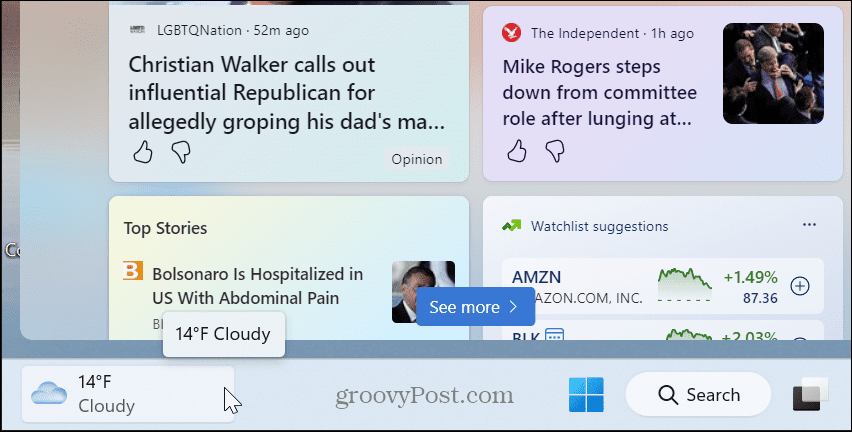
Men hvis du ikke kan lide funktionen og vil gøre mere end at skjule den, kan du grundigt afinstallere Widgets fra Windows 11.
Sådan afinstallerer du widgets fra Windows 11:
- Klik på Start eller tryk på Windows nøgle.
- Type powershell og klik på Kør som administrator mulighed til højre. Du kan også bruge den nyere Windows Terminal i stedet.
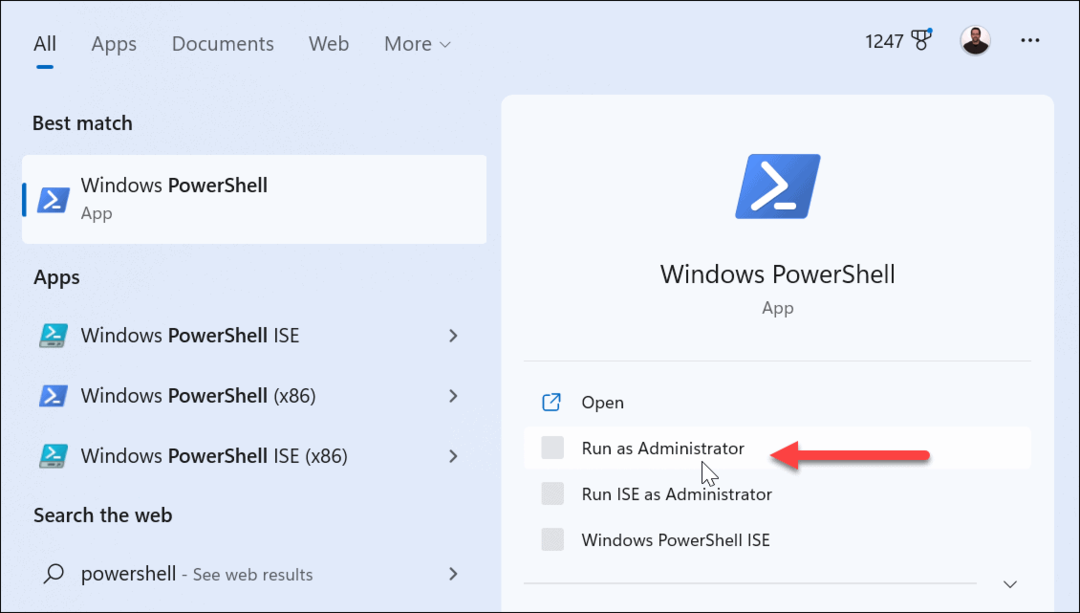
- Når Windows PowerShell åbnes, indtast følgende kommando og tryk Gå ind.
Get-AppxPackage *WebExperience* | Fjern-AppxPackage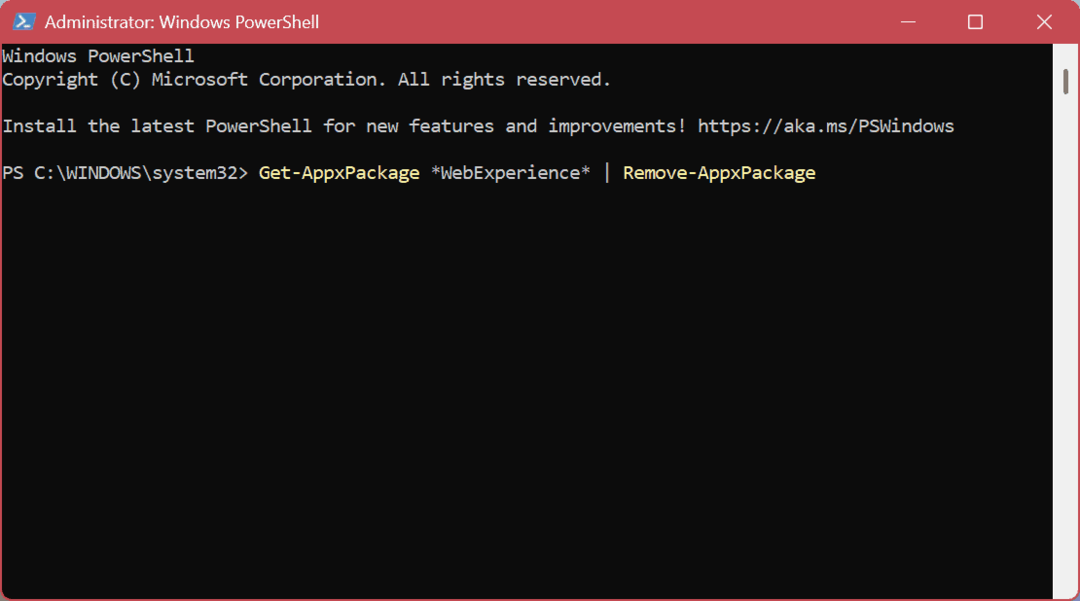
- Indtast derefter følgende kommando og tryk Gå ind.
winget afinstallation -id 9MSSGKG348SP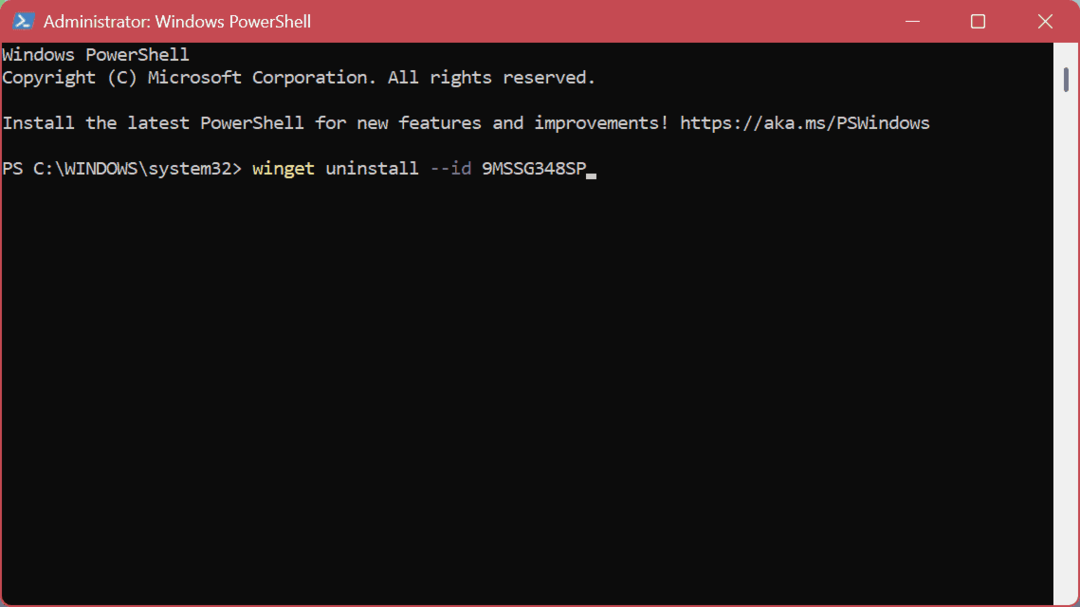
Efter at kommandoerne ovenfor er kørt, genstart din Windows 11-pc. Når du kommer tilbage, vil vejr-widget-knappen blive fjernet helt. Den er helt fjernet og trykker endda på Windows-tast + Wtastaturgenvej vil ikke bringe noget frem.
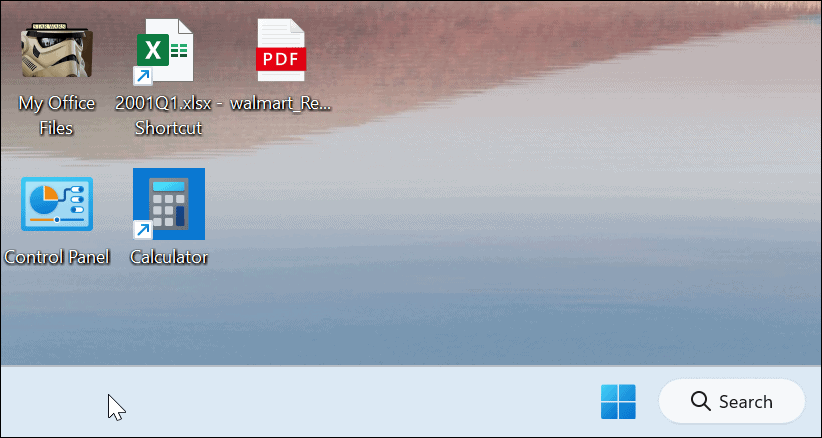
Sådan geninstalleres widgets på Windows 11
Hvis du nogensinde vil geninstallere Widgets på dit Windows 11-system, kan du. Igen kræver det at du bruger terminalen, kører en simpel kommando og genstarter din pc.
Sådan geninstallerer du widgets på Windows 11:
- Tryk på Windows knap eller klik på Start knappen for at få startmenuen frem.
- Type powershell og klik på Kør som administrator mulighed til højre.
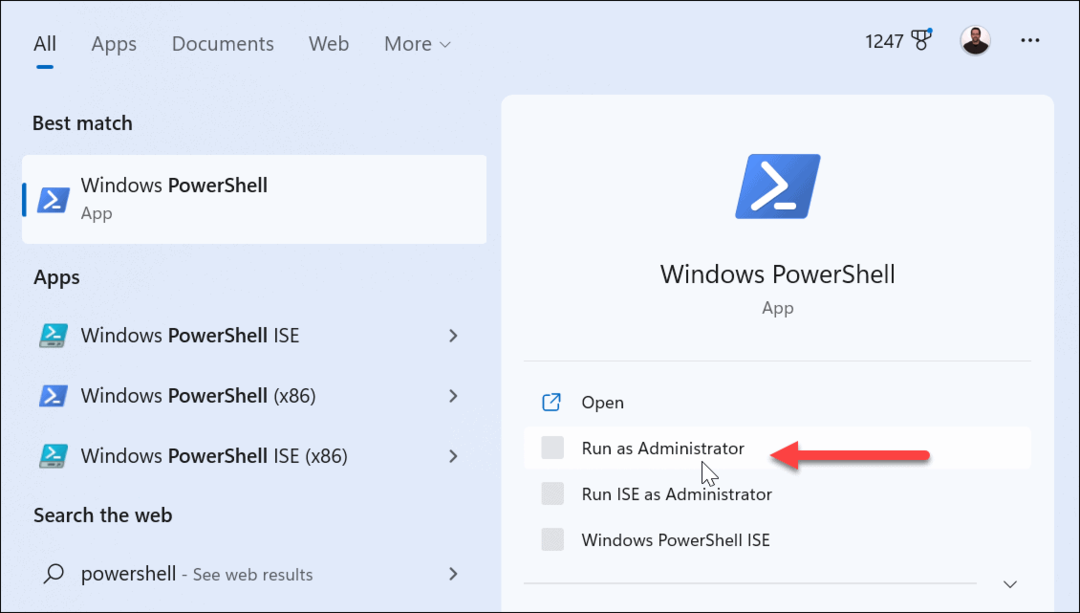
- Hvornår PowerShell starter, skriv følgende kommando og tryk Gå ind.
winget install –id 9MSSGKG348SP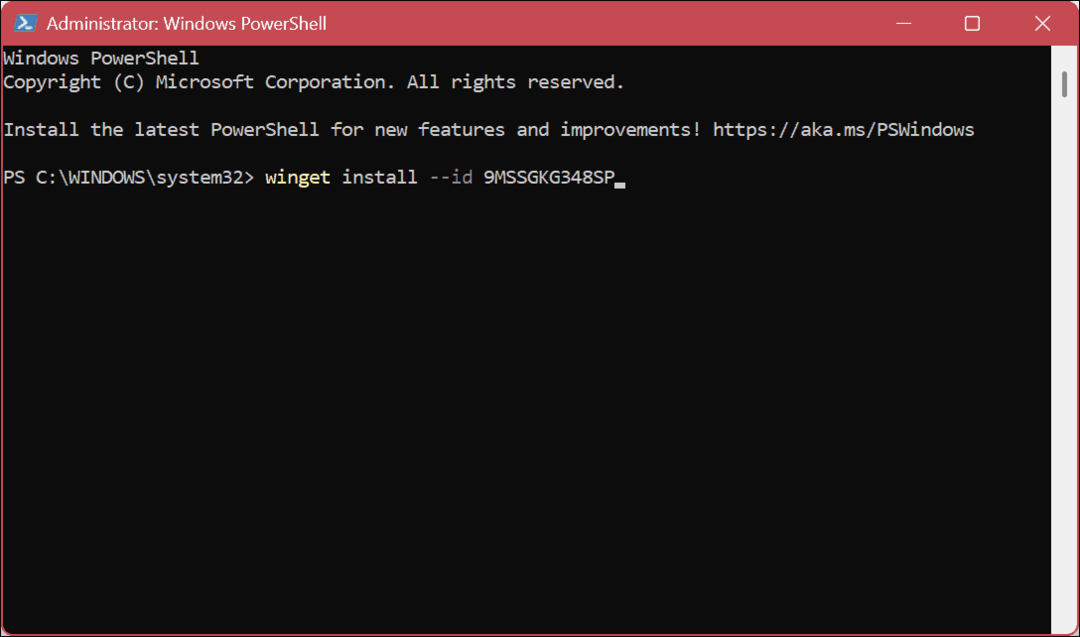
- Når meddelelsen om vilkår vises, skal du skrive Y og ramte Gå ind.

- Vent mens pakken installeres – det kan tage flere øjeblikke at fuldføre.
- Genstart din computer. Widgets-knappen og panelet vil være tilgængelige igen.
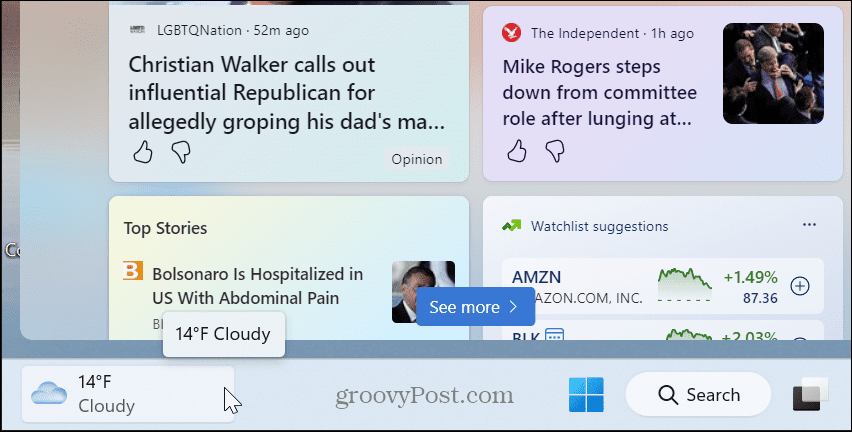
Brug (eller fjernelse af) widgets på Windows 11
Widgets-panelet giver aktuelle begivenheder og vejr for din placering, som nogle brugere finder nyttige. Men hvis du ikke vil have det, kan du helt afinstallere Widgets fra Windows 11 og ikke længere beskæftige dig med funktionen.
Hvis du ikke vil fjerne Widgets-funktionen, er det også fint. Du kan dog gøre det mindre irriterende. Når du holder markøren over den, åbnes panelet Widgets. For at forhindre den adfærd kan du stop popup-widgettavlen, og derefter skal du klikke på knappen for at starte den.
Hvis du stoler på Widgets-tavlen og er tosproget, kan du ændre widgets tavlesprog. Også, hvis du kan lide vejrfunktionen, vil du måske ikke have dine lokale forhold. I stedet kan du ændre vejrplaceringen på widgettavlen.
Det er også værd at bemærke, at du kan ændre nyheder og interesser vist i widgetten også på Windows 10.
Sådan finder du din Windows 11-produktnøgle
Hvis du har brug for at overføre din Windows 11-produktnøgle eller bare har brug for den til at udføre en ren installation af operativsystemet,...
Sådan rydder du Google Chrome-cache, cookies og browserhistorik
Chrome gør et fremragende stykke arbejde med at gemme din browserhistorik, cache og cookies for at optimere din browsers ydeevne online. Sådan gør hun...